1. 概述编辑
组件跳转在线视频学习请参见:组件跳转
1.1 版本
| FineBI 版本 | JAR 包版本 | 新增功能 |
|---|---|---|
| 5.1.5 | 2020-08-04 | 新增URL传递参数值到过滤组件 |
| 跳转设置优化 | ||
| 5.1.5 | 2020-09-02 | 支持点击维度/计算指标触发跳转 |
| 若联动、跳转、下钻仅存在一种时,无需额外选择,点击即可触发效果 | ||
| 5.1.6 | 2020-09-30 | 若是 计算字段 中只使用了维度字段,支持点击该计算字段触发跳转 |
| 5.1.9 | 2021-01-06 | 支持二次跳转过滤条件传递 |
| 组件编辑界面不支持触发跳转 | ||
| 5.1.11 | 2021-04-01 | 支持通过「搜索」选择要跳转的仪表板 |
1.2 应用场景
跳转功能可以实现从一张模板跳转到另一张模板。跳转典型的使用场景可以参见:查看图表背后数据的两种方式
当用户点击「新媒体运营」时,希望能够跳转到另一张模板「公司综合运营管理驾驶舱」并过滤出「新媒体运营」的数据(也可以不进行过滤)。如下图所示:
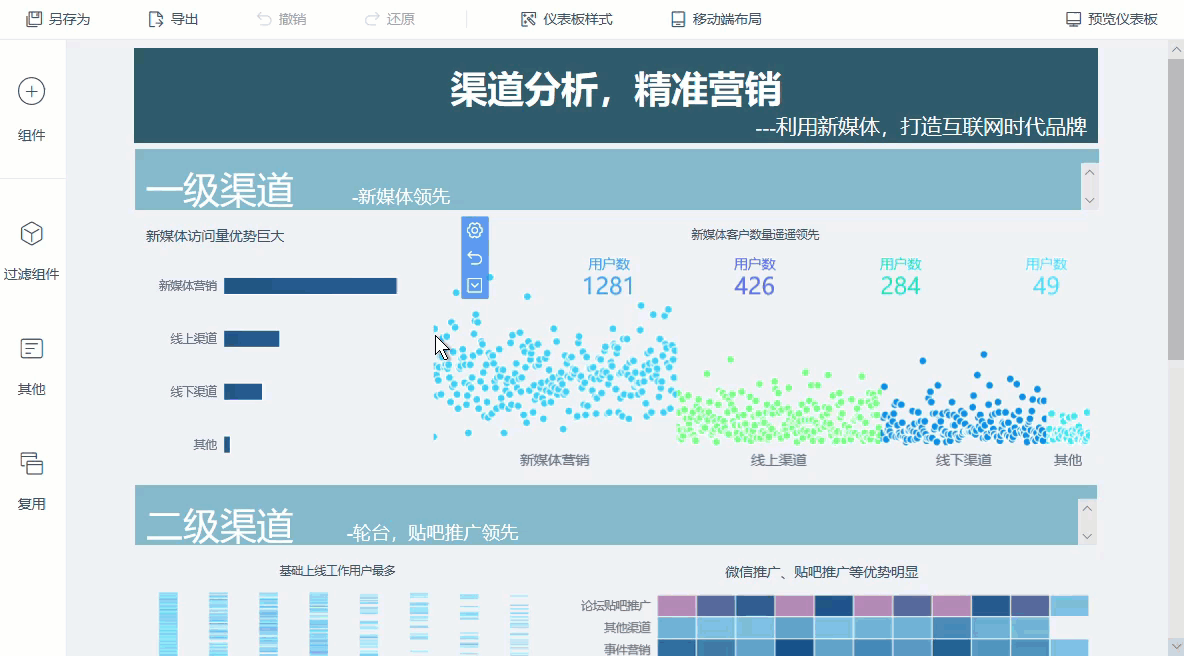
1.3 功能介绍
跳转分为分析模板和网页链接。
分析模板跳转:支持了对跳转的分析模板设置过滤字段,实现仪表板之间的过滤跳转。
注:若设置仪表板制作完成后,需要创建公共链接分享。则设置跳转到其他仪表板时,添加公共链接的 URL。这样设置可避免使用公共链接打开的仪表板跳转至其他仪表板时,需要登录的情况。
1.4 不触发跳转的情况
不支持设置跳转的组件有「过滤组件」、「文本组件」、「图片组件」、「web组件」。
制作地图或其他非坐标轴图表时,若是未使用到指标字段,这种情况下的图表也不能触发跳转。
2. 操作步骤编辑
2.1 设置跳转
1)使用 FineBI 自带仪表板,在仪表板节点下找到行业应用>互联网行业「互联网渠道分析」,如下图所示:
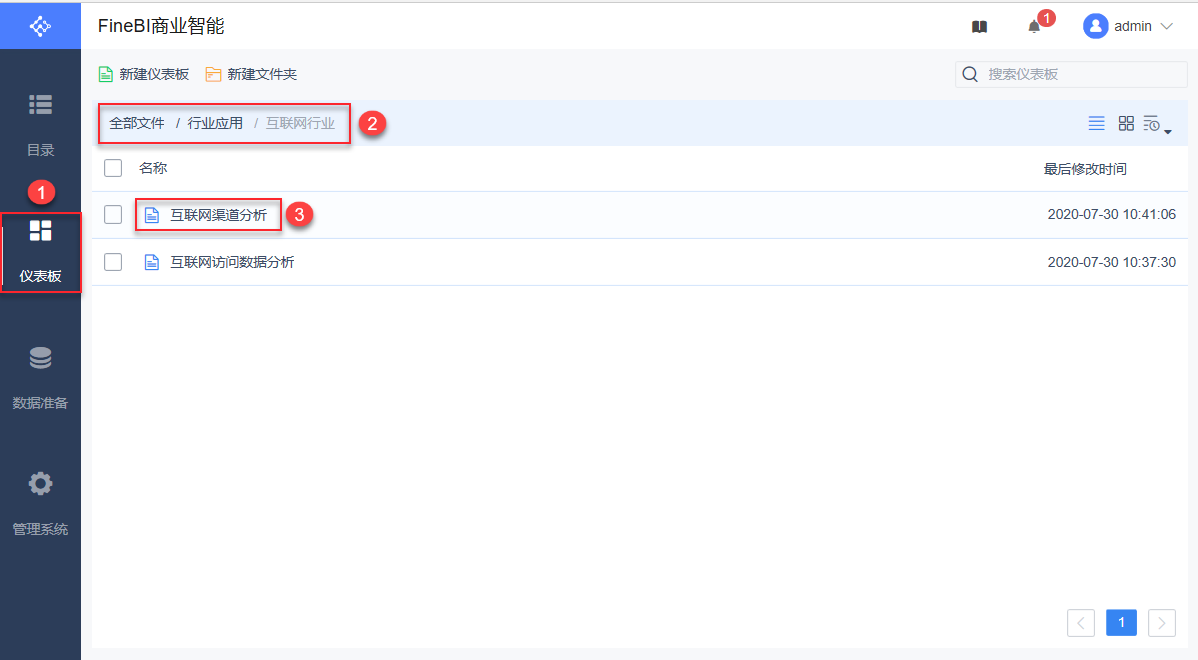
2)对「新媒体访问量优势巨大」组件设置跳转,点击该组件,选择下拉>跳转设置,如下图所示:
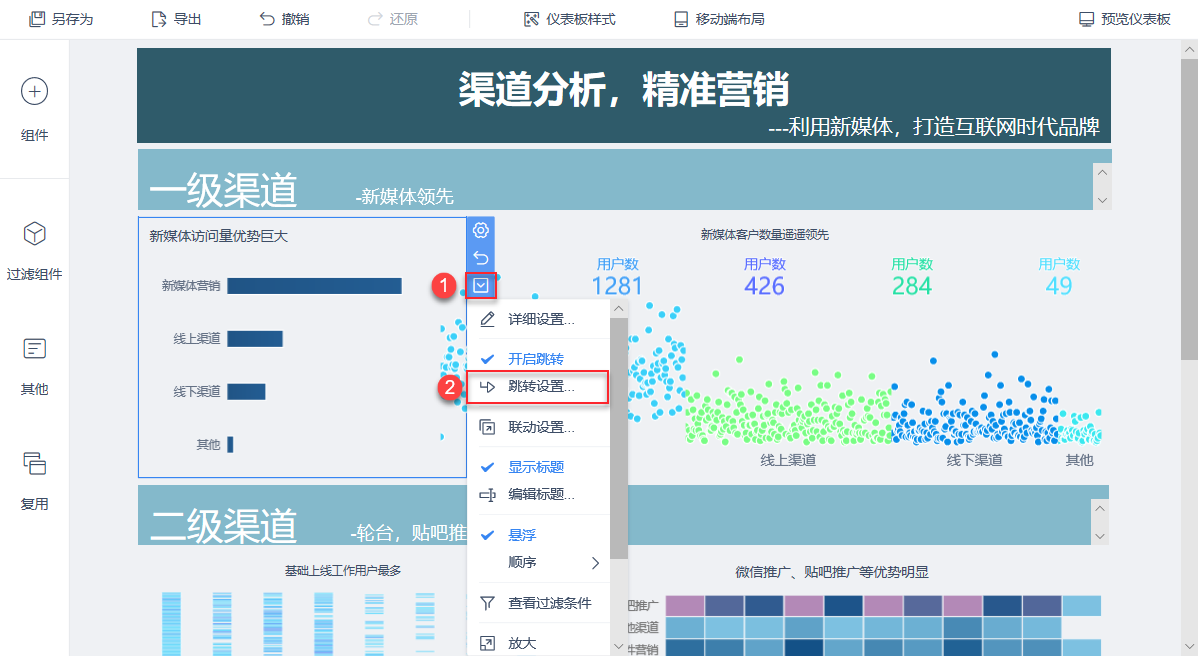
3)进入跳转详细设置界面,点击「+」,选择分析模板,如下图所示:
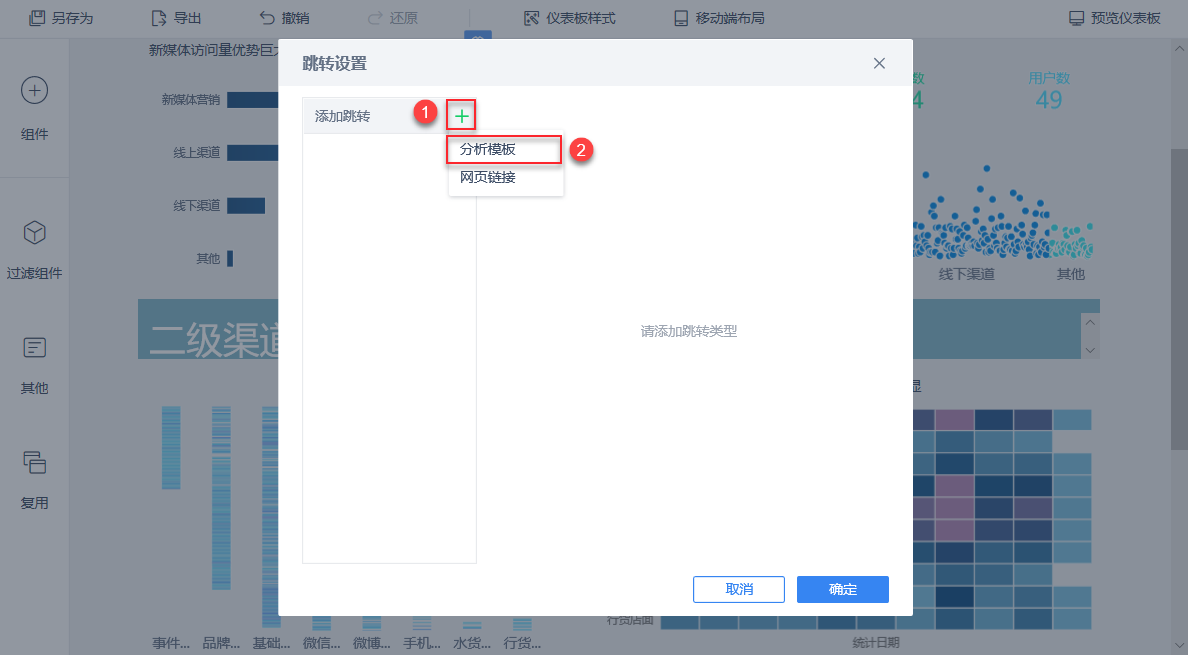
支持添加多个「分析模板」跳转,并可以对跳转的分析模板进行「重命名」「复制」「删除」操作,如下图所示:
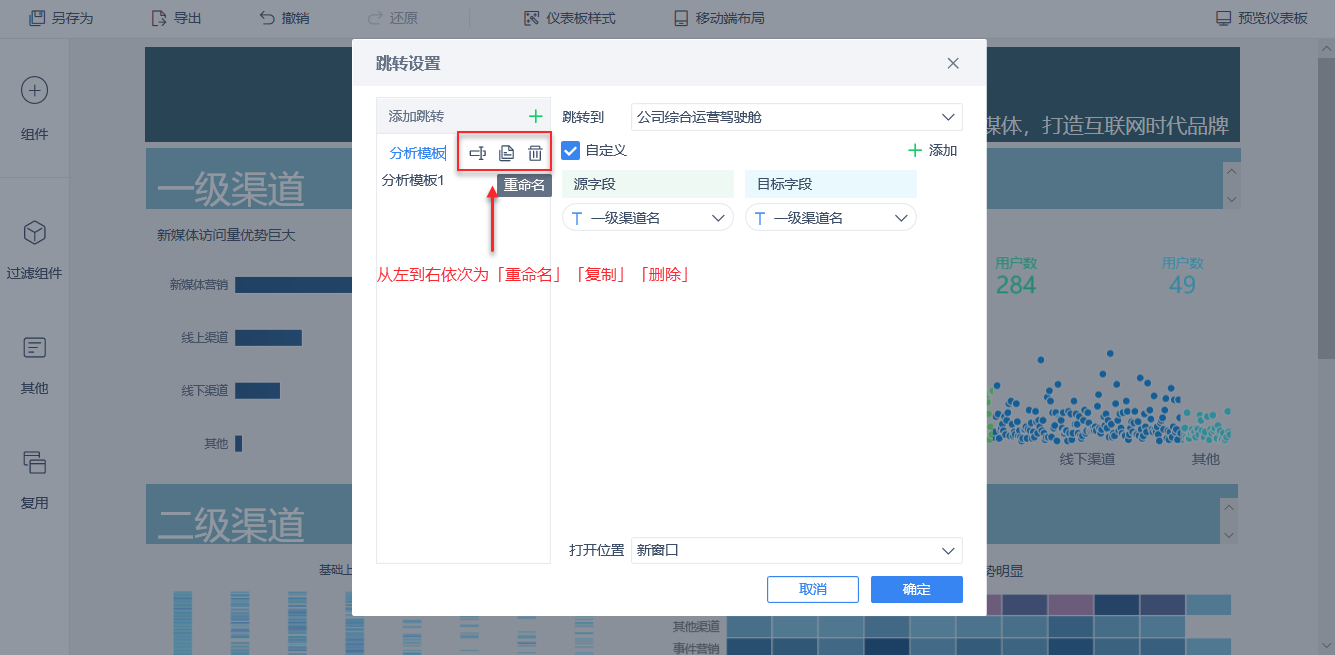
4)选择要跳转到的仪表板即「目标模板」。这里选择管理驾驶舱下的「公司综合运营驾驶舱」,可进行搜索选择需要跳转的仪表板,如下图所示:
注:目标模板只能选择当前用户「仪表板」tab 节点下的仪表板。

接下来,用户可以根据自己的需求,选择以下三种情况的其中一种:
按照默认条件传递字段,系统自动匹配关联数据。
不传递字段,跳转后的「目标模板」不会依赖跳转前点击的字段值进行过滤。
自定义传递字段。
2.2 按照默认条件传值
若是当前组件使用的数据表和「目标模板」的数据表之间有关联,系统可以自动匹配字段之间的对应关系。
注:源模板和目标模板使用数据若是毫无关联,默认条件传值的情况下,跳转是不会产生传值过滤效果的。
2.2.1 操作步骤
不勾选自定义,点击确定,即可以按照默认条件进行传值,如下图所示:
可选字段列表中显示出当前分析模板组件用到的表及这些表的主表和子表(包含间接的主表和子表)的字段
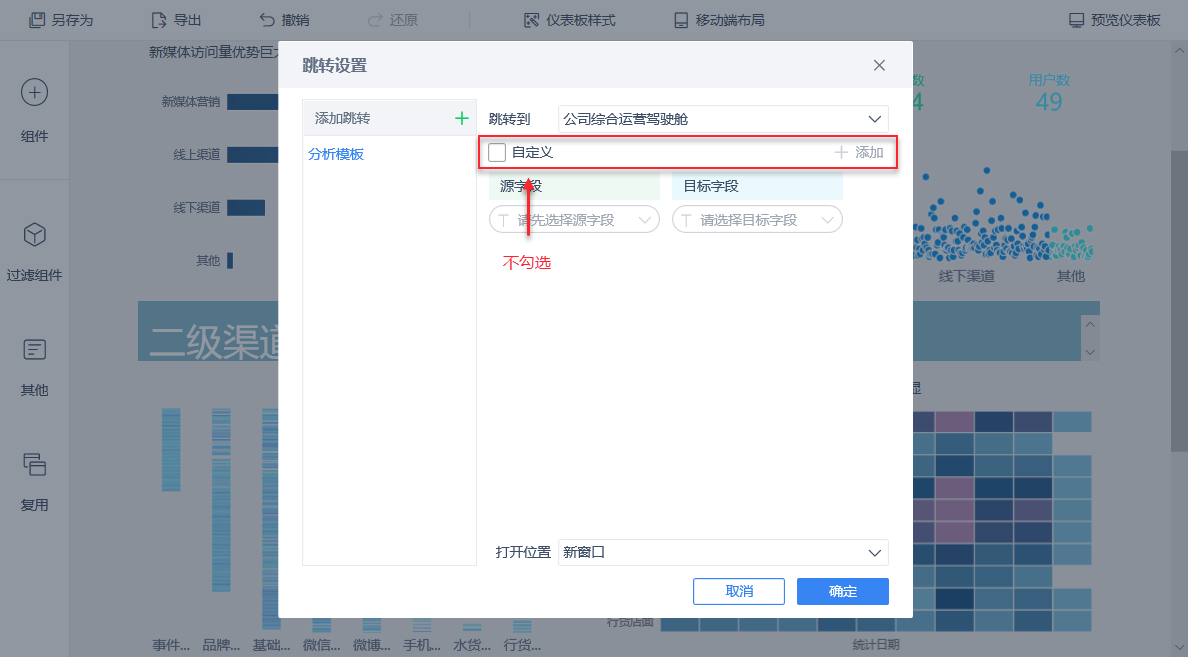
2.2.2 效果查看
点击「新媒体营销」横柱,在弹框中选择跳转到分析模板,页面跳转到「公司综合运营管理驾驶舱」并过滤出「新媒体营销」的数据。如下图所示:
注:若仪表板中联动、跳转、钻取仅存在一种时,无需额外选择,点击即自动触发触发效果。
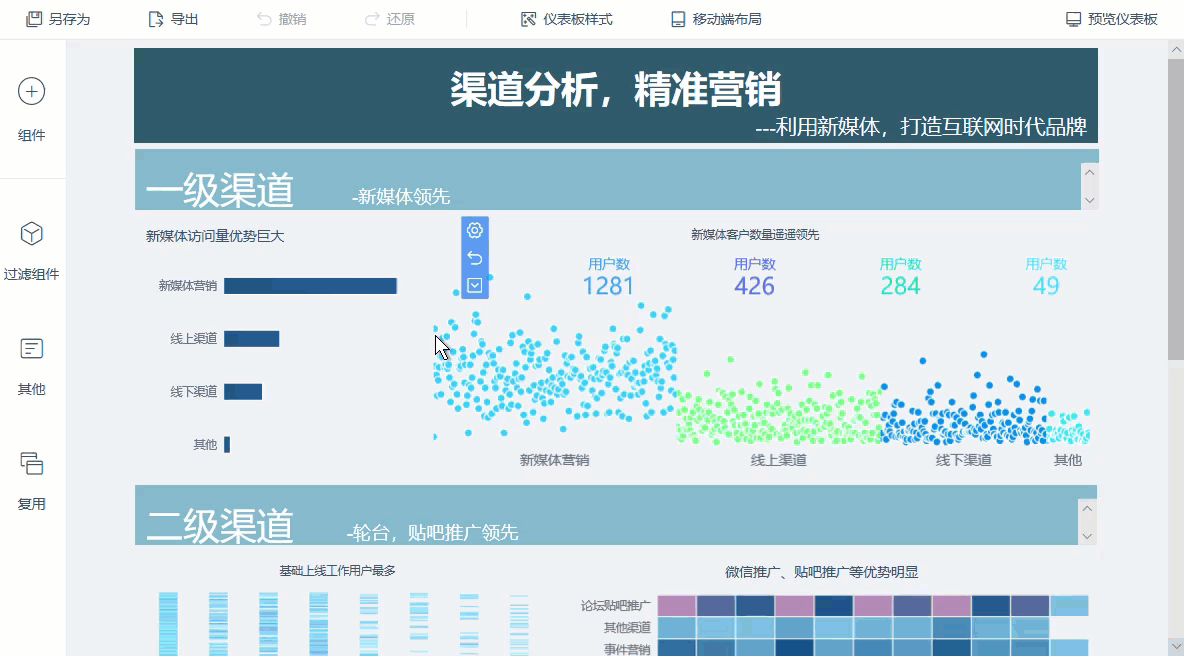
2.3 不传值
若是用户不需要跳转后的仪表板依照跳转前点击的字段进行过滤,可以进行不传值操作。
2.3.1 操作步骤
勾选自定义,如下图所示:
注:可选字段列表中显示出当前「分析模板」组件用到的表及这些表的主表和子表(包含间接的主表和子表)的字段。
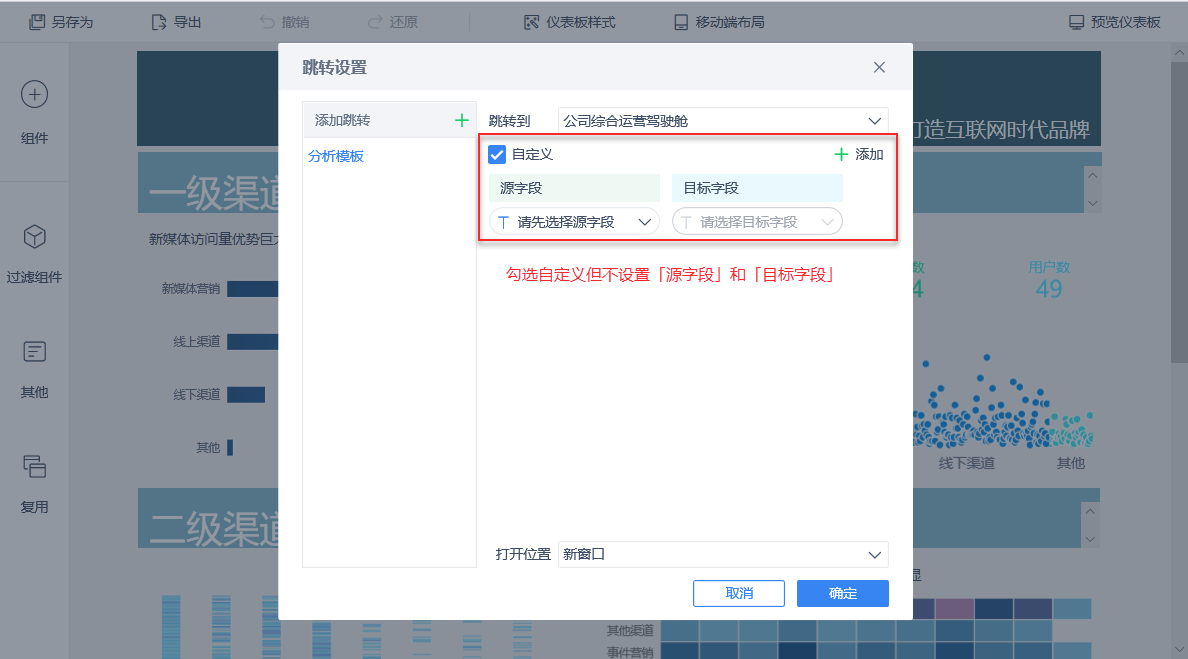
2.3.2 效果查看
点击「新媒体营销」的横轴,在弹窗中选择跳转到分析模板。页面跳转到「公司综合运营管理驾驶舱」且没有进行过滤,如下图所示:
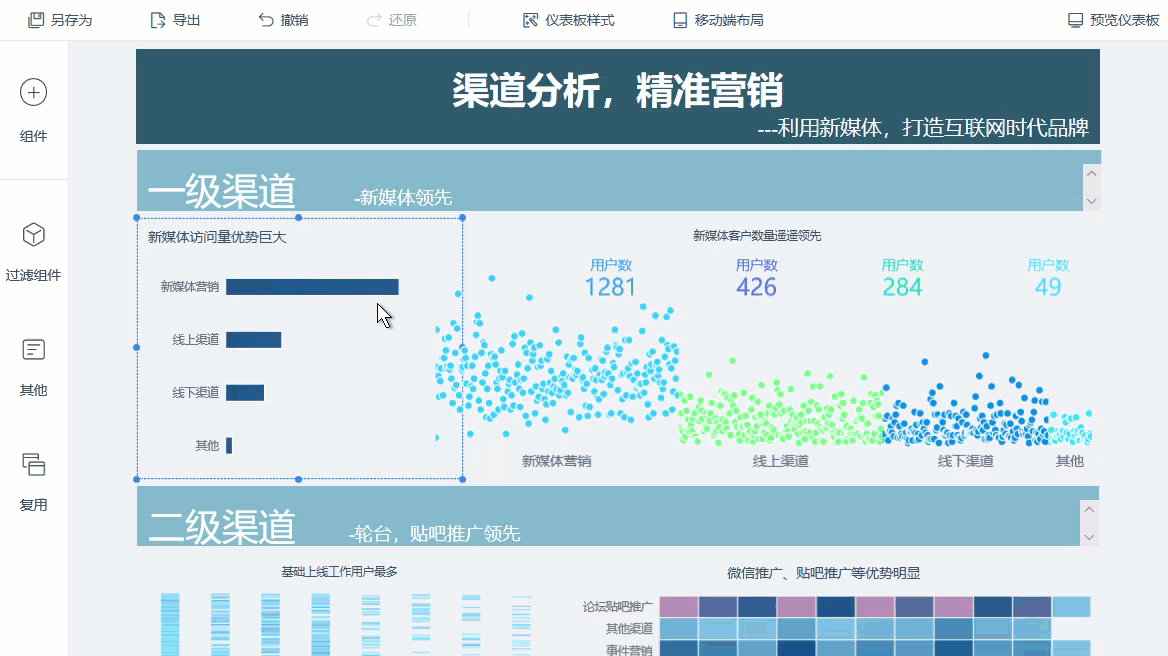
2.4 自定义传值
FineBI 支持自定义「源字段」和「目标字段」。
自定义传值不需要「源字段」和「目标字段」之间有关联关系,只要「源字段」和「目标字段」里的 字段值 能对应上,就能够正常跳转传值。
若是「源字段」中有的字段值「目标字段」里没有,点击这部分字段值时,目标模板过滤出来会没有数据。
2.4.1 操作步骤
勾选自定义,并设置「源字段」和「目标字段」。点击右上角的添加,可以设置多对「源字段」和「目标字段」,如下图所示:
注:「源字段」可选当前组件所用表以及表的所有关联表中的字段,「目标字段」可选「目标模板」所有用过的表及其关联表字段。
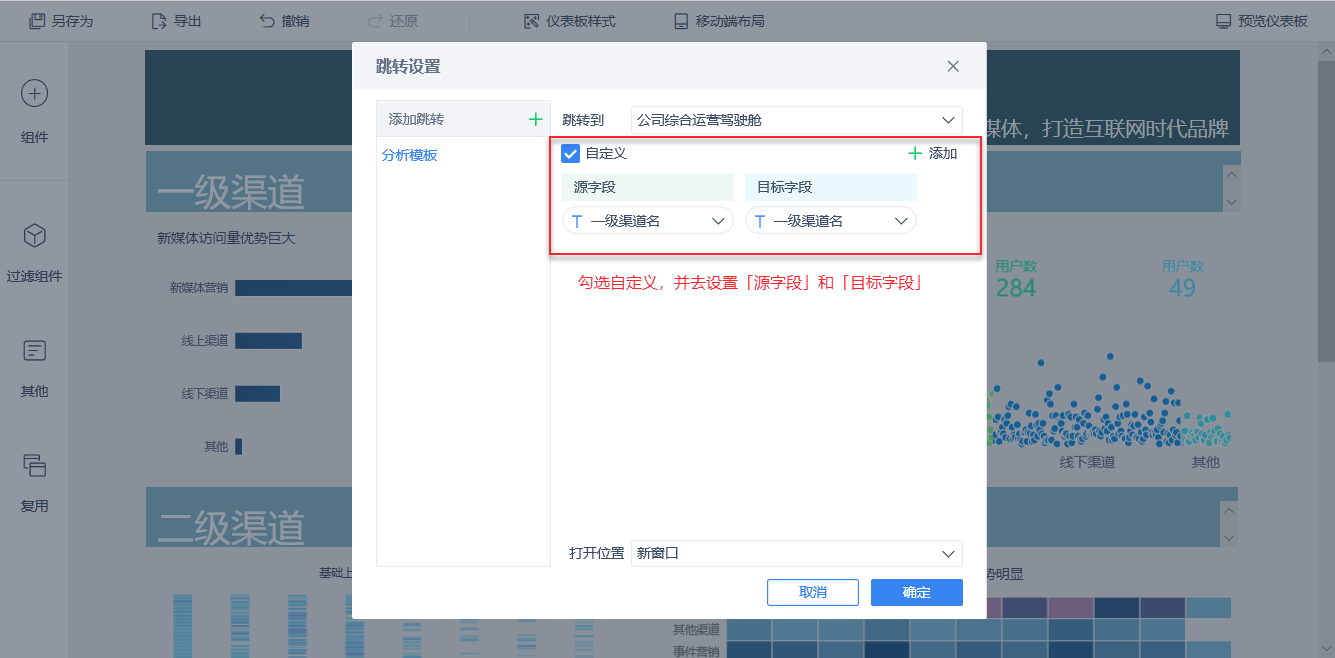
2.4.1 效果查看
点击「新媒体营销」的横轴,在弹窗中选择跳转到分析模板。页面跳转到「公司综合运营管理驾驶舱」且过滤出一级渠道「新媒体营销」的数据,如下图所示:
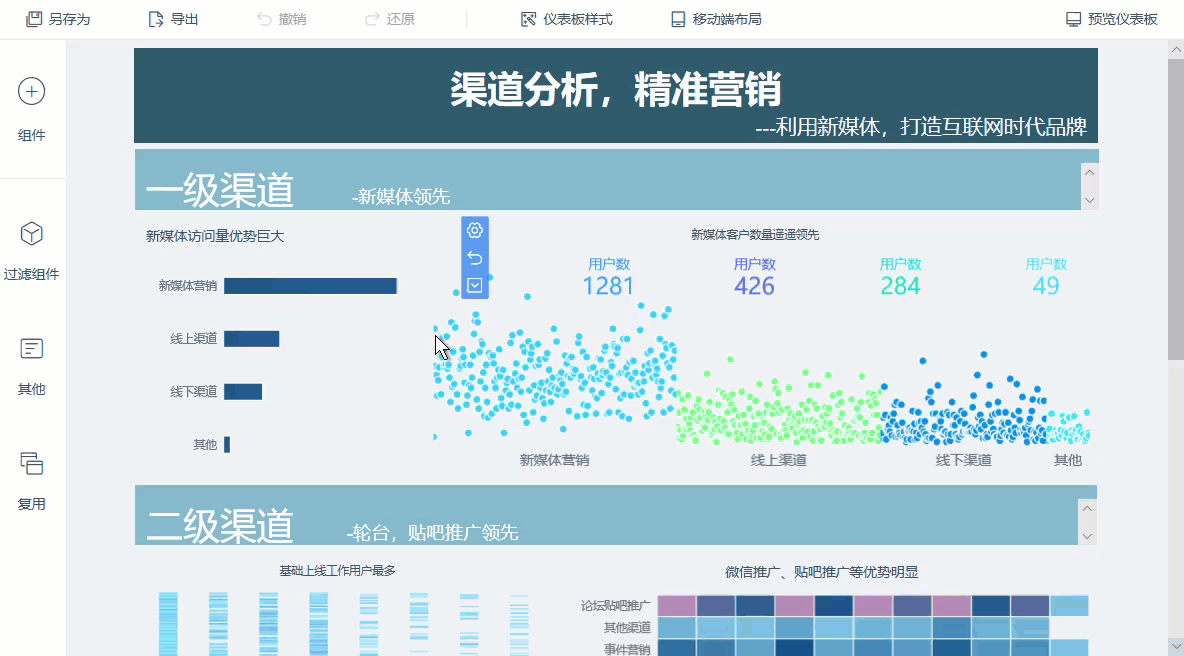
3. 注意事项编辑
3.1 分析模板跳转权限继承
1)若用户通过了 模板认证 查看「源模板」,但是没有跳转后「目标模板」的数据权限,那么只能在短时间内查看「目标模板」,超时后不能查看。
2)若用户通过管理员分配的权限或者通过他人分享,拥有了「源模板」的查看权限,但没有「目标模板」的数据权限,点击跳转后会显示「目标模板」无权限查看。
注:登录超时时间可在管理系统<系统管理<登录<登录超时设置下自行调整。
3.2 目标字段及源字段的传值关系
组件跳转分析模板时,设置「对跳转目标传值」。若传值字段为时间字段,请确保源字段和目标字段日期的时分秒是相同的。即 2019-09-12 12:15:30 和 2019-09-12 00:00:00 不同,不能自动对应传值。

